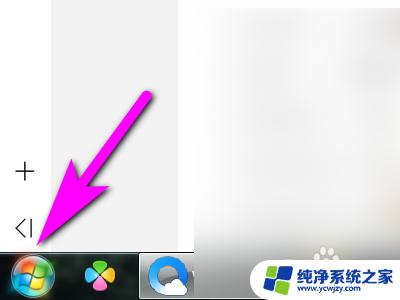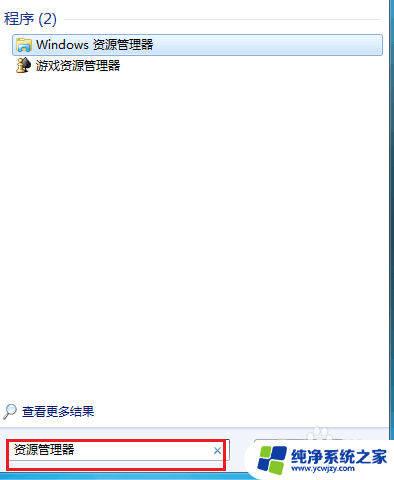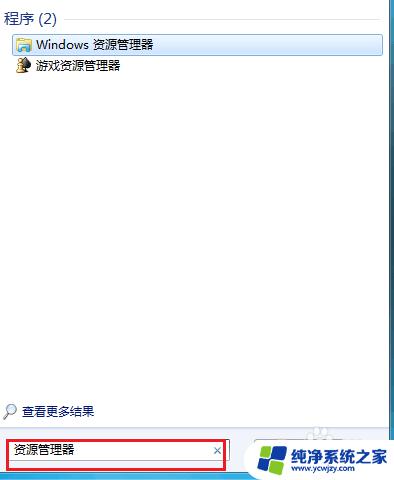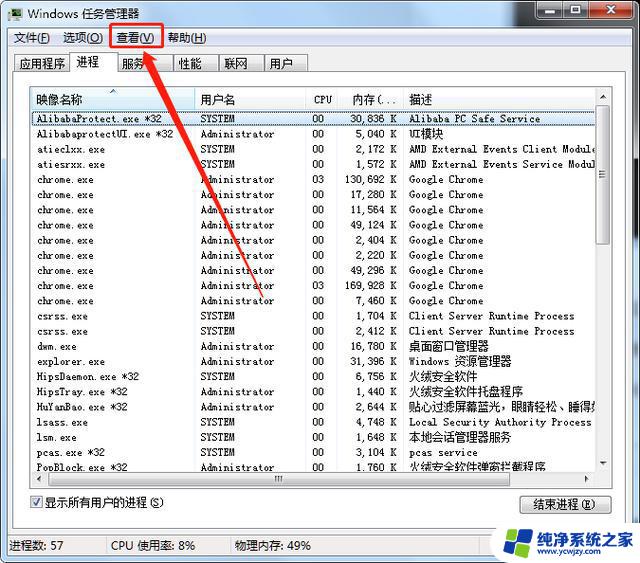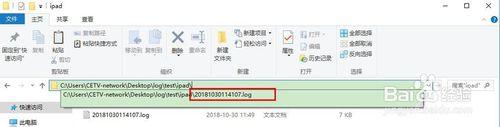用cmd打开windows资源管理器 利用CMD命令快速打开资源管理器
更新时间:2023-09-02 15:07:26作者:jiang
在日常使用电脑的过程中,我们经常需要打开资源管理器来浏览和管理文件和文件夹,虽然我们可以通过鼠标点击桌面上的图标或者在开始菜单中找到资源管理器来打开它,但是有时候我们可能希望能够更快速地打开它。幸运的是我们可以利用CMD命令来实现这一目标。通过简单的命令,我们可以在命令提示符窗口中打开资源管理器,并且省去了寻找和点击的步骤。让我们一起来了解一下如何用CMD打开Windows资源管理器,提高我们的工作效率吧。
具体方法:
1.按下win+R键,弹出窗口;

2.种子弹出的窗口输入【cmd】;
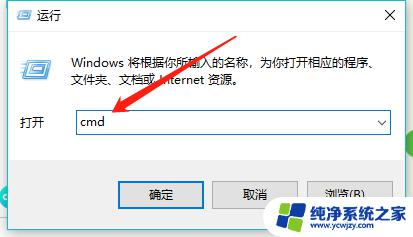
3.点击【确定】;
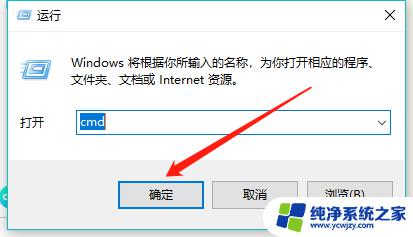
4.弹出命令提示符窗口;
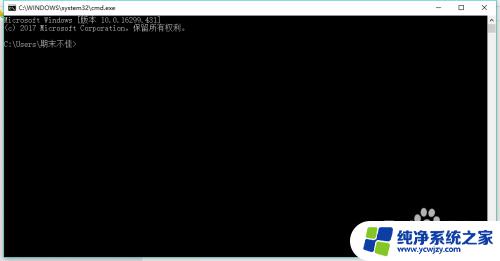
5.输入指令【explorer】,回车;
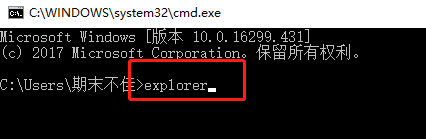
6.弹出资源管理器。
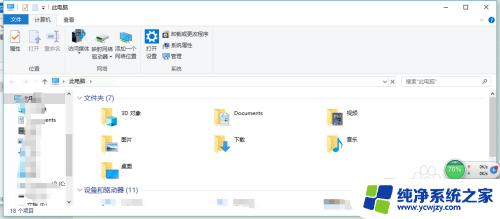
以上就是使用 cmd 打开 Windows 资源管理器的全部步骤,需要的用户可以根据这些步骤进行操作,希望这篇文章对大家有所帮助。